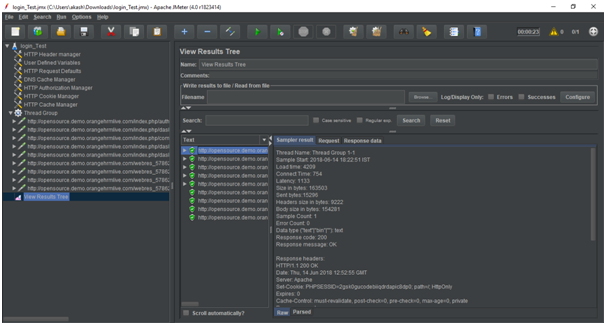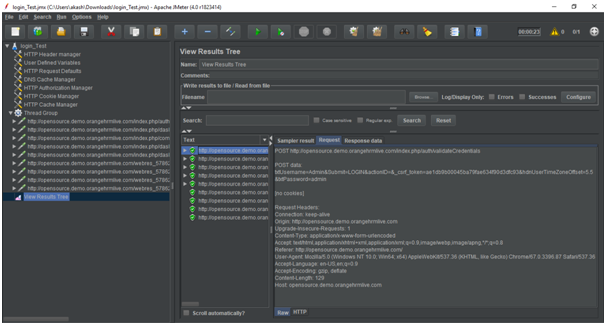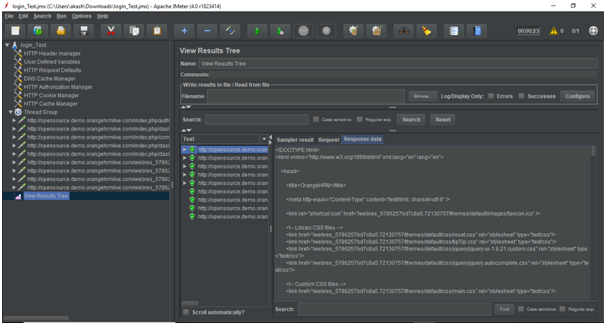JMeter錄製登錄測試
本節試圖解釋使用任何公開可用的網站記錄登錄測試的確切步驟,該網站提供具有登錄憑據的可靠登錄頁面。
出於測試目的,我們將使用OrangeHRM在URL- http://opensource.demo.orangehrmlive.com 下提供的公開網站來記錄成功登錄其網站。還將使用BlazeMeter提供的chrome擴展,通過該擴展可以在chrome中記錄用戶操作,然後導出測試腳本。 隨後,可以在JMeter中使用這些腳本來運行測試計劃。
下圖顯示了點擊上述URL時將被定向的登錄頁面。
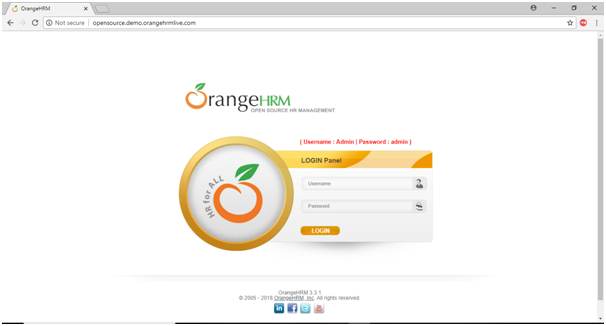
注意:BlazeMeter的Chrome擴展程序會記錄通過用戶瀏覽器發出的所有HTTP/S請求,並創建一個JMeter腳本並自動將其上傳到BlazeMeter的平臺。 在那裏,只需單擊即可執行腳本,或者用戶可以選擇在本地下載生成的JMeter腳本(.jmx文件)。
按照下面給出的步驟將BlazeMeter插件成功集成到Chrome瀏覽器中。
啓動Chrome。
轉到網上商店並搜索BlazeMeter。
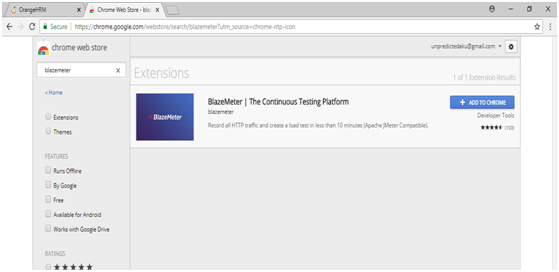
單擊「ADD TO CHROME」按鈕。
在BlazeMeter.com上建立賬戶,他們的記錄器是免費的帳戶創建。
CYou將在工具欄上顯示Blazemeter圖標。
單擊該圖標,它將顯示錄像機工具箱。
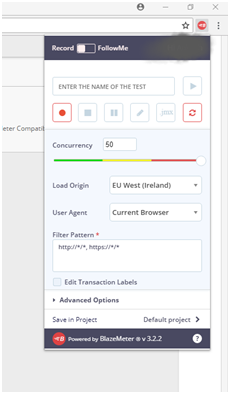
錄製登錄測試
現在,我們將記錄testusing Blazemeter插件。
- 啓動chrome並點擊OrangeHRM登錄頁面。
- 填寫登錄憑據。
- 單擊工具欄菜單上的Blazemeter圖標。
- 輸入測試名稱「LOGIN_TEST」。
- 單擊紅色按鈕開始重新編碼。
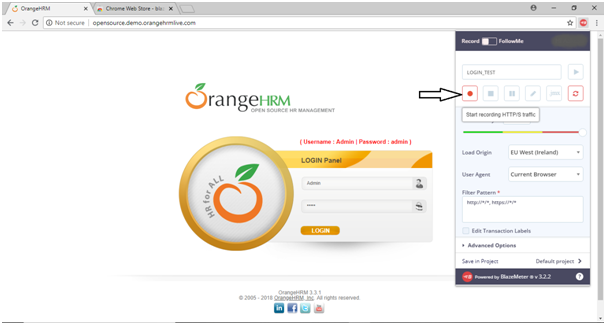
- 然後,單擊登錄按鈕以登錄網站。
- 登錄後,單擊停止錄製按鈕以進一步停止錄製操作。
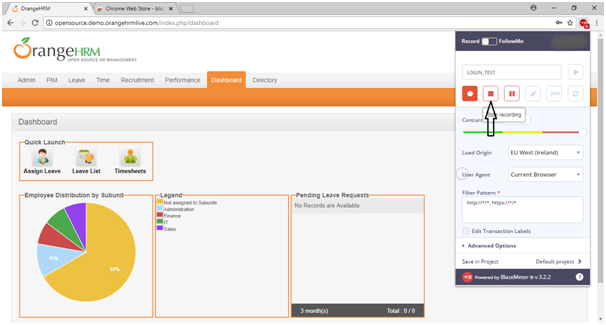
現在,單擊「.jmx」按鈕下載錄製腳本的*.jmx*文件。
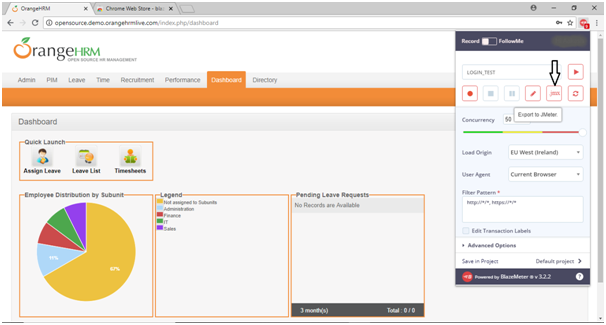
現在,我們將在JMeter中創建一個測試計劃,並將下載的*.jmx*文件導入測試計劃中。
創建JMeter測試計劃
- 進入到JMeter/bin文件夾並雙擊jmeter.bat 文件以啓動JMeter界面。
- 單擊「Test Plan」節點。
- 將此測試計劃節點重命名爲Login Test。
- 轉到 File -> Open,選擇下載的login_Test.jmx文件,然後單擊打開。
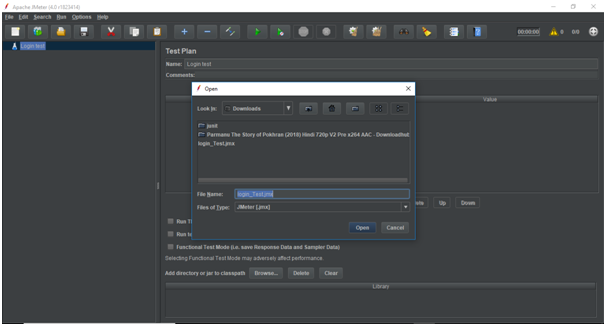
下圖顯示導入login_Test.jmx文件後Login Test節點的目錄結構。
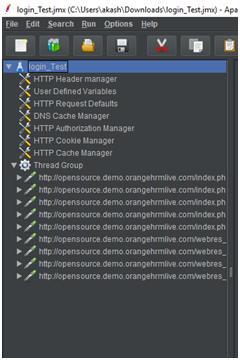
可以看到login_Test.jmx包含了所有必要的組件,如標題管理器,緩存管理器,採樣器等。
單擊線程組下的第一個採樣器,在這裏可以查看用於登錄OrangeHRM網站的登錄憑據。
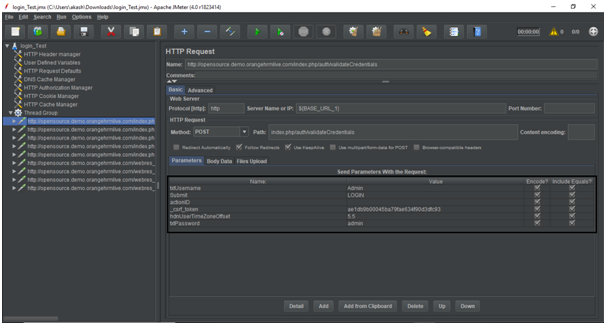
添加監聽器
- 選擇login_Test計劃節點,然後右鍵單擊所選項目。
- 鼠標懸停在「Add」選項上,然後將顯示元素列表。
- 選擇 Listener -> View Results Tree選項。
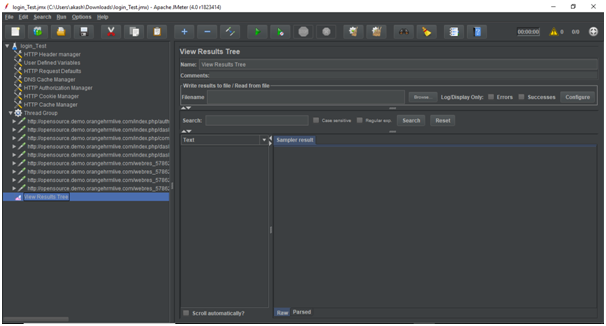
- 單擊Run -> Start以執行測試計劃。
驗證輸出
可以在偵聽器中看到以下輸出。